Windows 10에서 Microsoft Edge를 사용하여 eBook을 마크 업 및 주석 달기

Windows 10에서 Microsoft는 Microsoft Edge에서 EPUB 파일을보고 주석을 달 수있는 기능을 추가했습니다.
Windows 10 Creators Update부터Microsoft는 Microsoft Edge에서 EPUB 파일을 볼 수있는 기능을 추가했습니다. 이 회사는 심지어 전자 책을 탐색, 미리보기 및 구매하기 위해 Microsoft Store에 새로운 책 섹션을 추가했습니다. Fall Creators Update (버전 1709)에서는 주석 기능이 추가되었습니다. 읽고있는 eBook의 텍스트 섹션을 강조 표시하고 메모 할 수 있습니다. 이 기능을 사용하는 방법을 살펴 보겠습니다.
Microsoft Edge에서 eBook에 주석 달기
이 예에서는 Microsoft에서 구입 한 eBook 중 하나를 사용하고 있습니다. eBook을 열려면 도구 모음의 오른쪽 상단 모서리에있는 Edge Hub 아이콘을 클릭 한 다음 책을 선택하십시오.
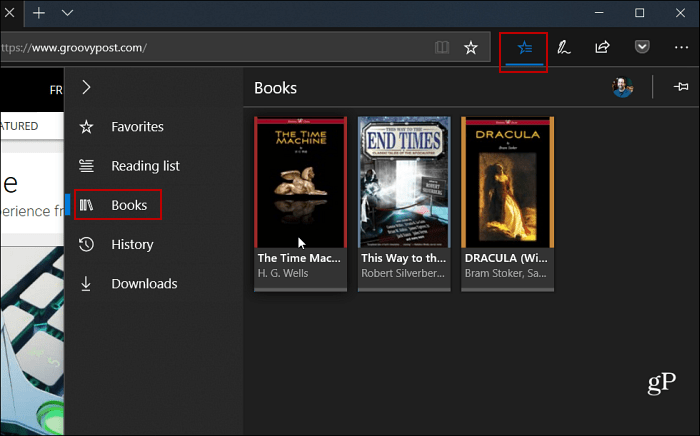
Edge 브라우저에서 책을 열면분리하려는 텍스트 섹션 위로 커서를 끕니다. 그런 다음 선택 영역을 강조 표시하거나 밑줄을 표시하거나 섹션에 메모를 추가 할 수있는 작은 도구 상자가 나타납니다.
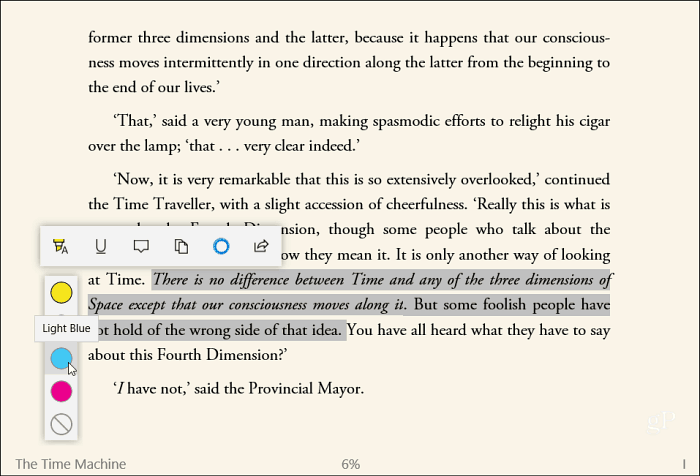
책에 텍스트를 표시하는 것 외에도 강조 표시된 텍스트에 메모를 남길 수 있습니다. 메모를 남기려면 스티커 메모처럼 보이는 상자가 나타납니다.
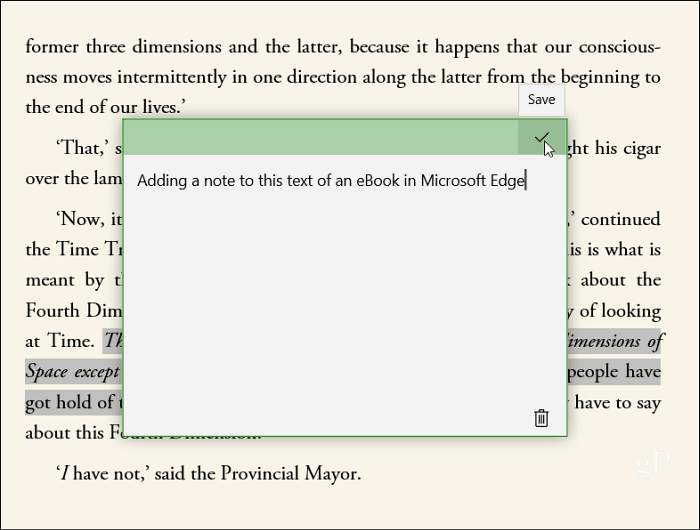
메모가 포함 된 텍스트를 발견하면 옆에 작은 말풍선이 표시됩니다. 아이콘 위로 마우스를 가져 가면 메모를 읽거나 클릭하여 메모를 읽거나 편집 할 수 있습니다.
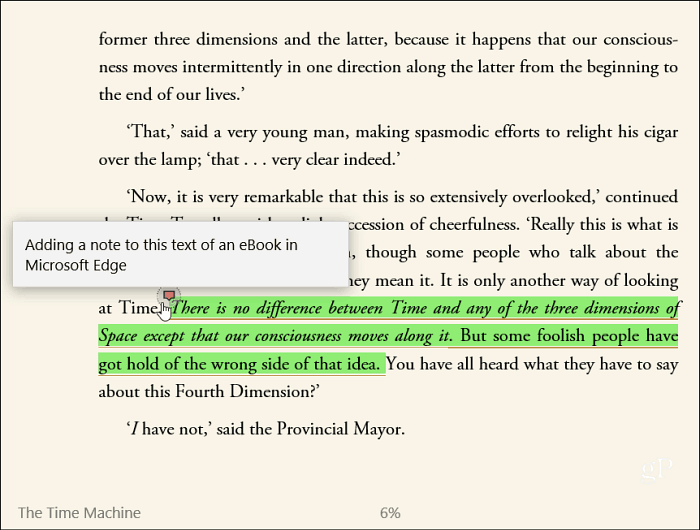
독립형 eBook을 사용하는 경우 기본 프로그램을 변경하지 않은 경우 기본적으로 Edge로 열립니다. 여전히 파일을 마우스 오른쪽 버튼으로 클릭하고 로 열기 메뉴.
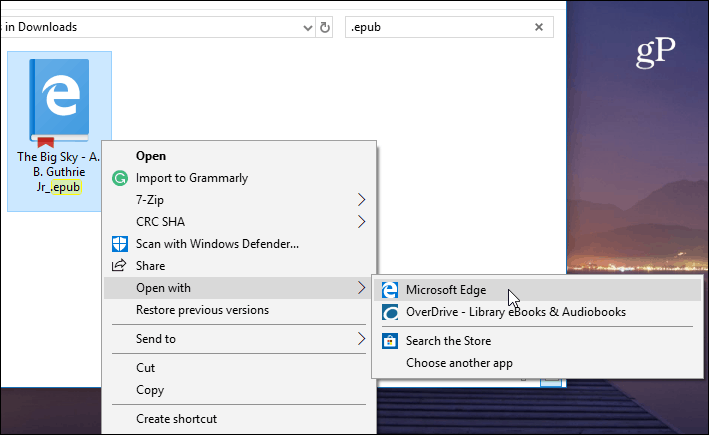
또한 동일한 유형의 도구를 사용하여 Edge에서 PDF 문서를 마크 업하고 주석을 달 수 있습니다.
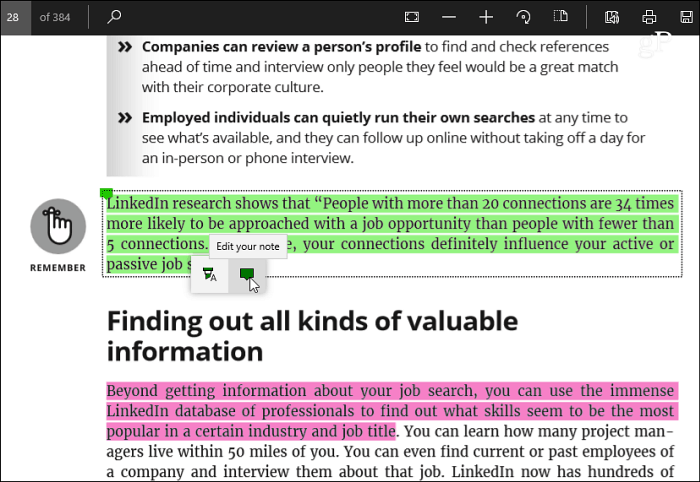
메모하고 마크 업할 때디지털 문서의 경우 Windows 10에는 다양한 옵션이 있습니다. Surface Pro 또는 다른 유형의 터치 지원 PC를 사용하는 경우,이 모든 뛰어난 기술 이전에 사용했던 것처럼 필기를 사용하여 문서에 메모 할 수 있습니다. 이에 대한 자세한 내용은 Windows 10 Inking 기능을 시작하는 방법에 대한 기사를 읽으십시오. Edge의 웹 페이지에 메모를 추가하고 웹 메모 도구 모음을 사용하여 공유 할 수도 있습니다.
Windows 10에서 Edge를 사용하여 읽고 마크 업합니까?전자 책과 PDF? 아래 의견 섹션에서 의견을 알려주십시오. 또는 자세한 토론 및 문제 해결 정보를 보려면 Windows 10 포럼에 가입하십시오.


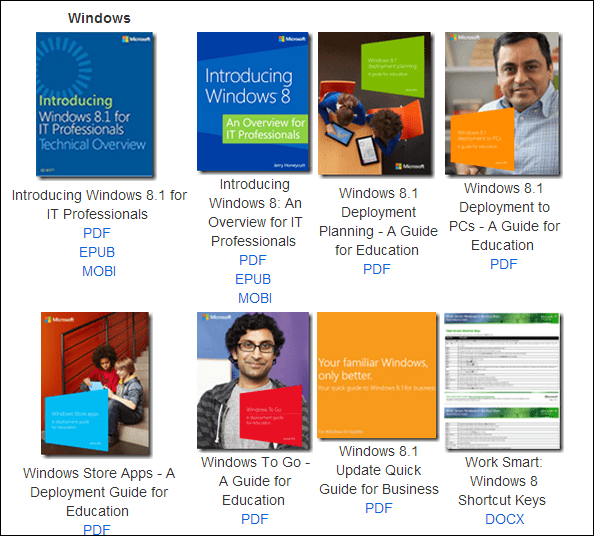


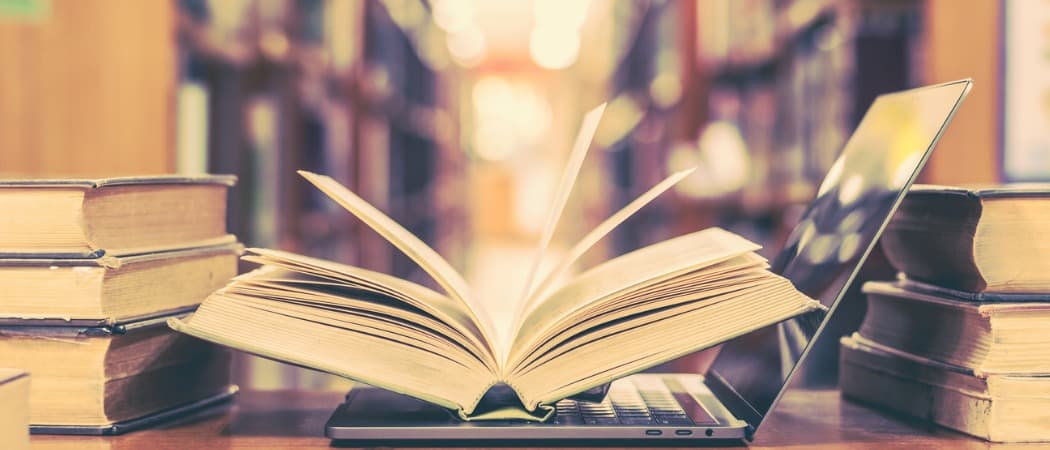




코멘트를 남겨주세요